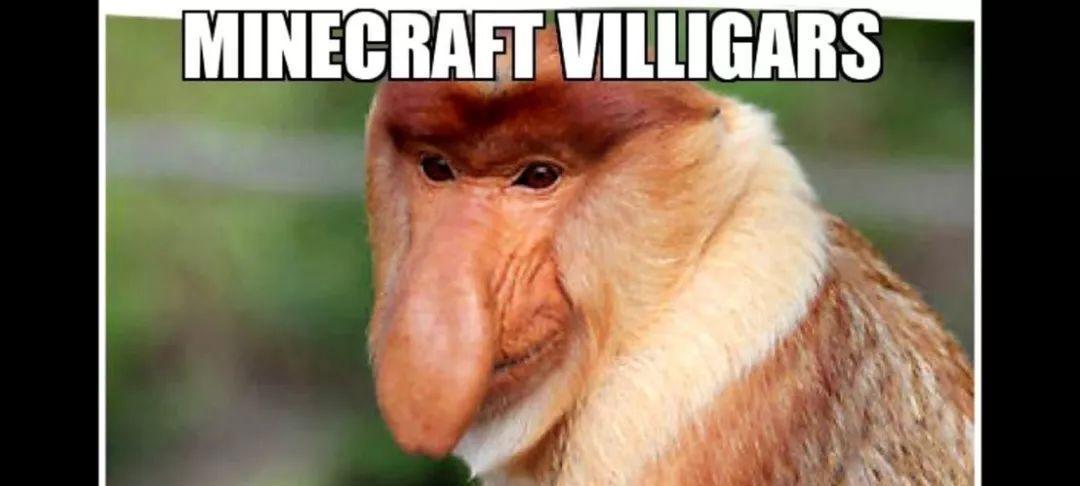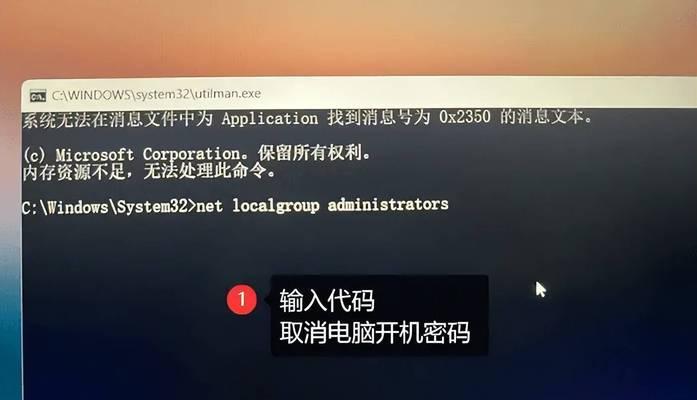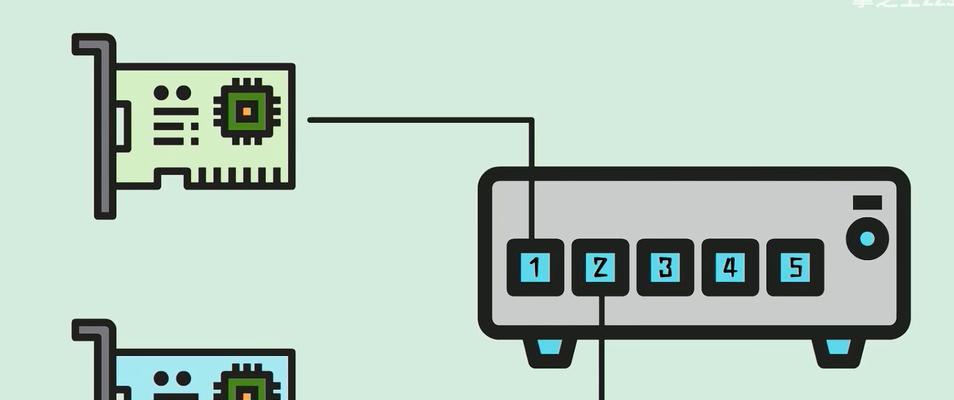电脑播放音乐无声如何快速解决?
开篇核心突出
在使用电脑播放音乐时,突然遇到无声的问题可能会给你的娱乐或工作带来极大的不便。本文将深入探讨电脑播放音乐无声时的快速解决方法,帮助你快速诊断问题并恢复正常播放。
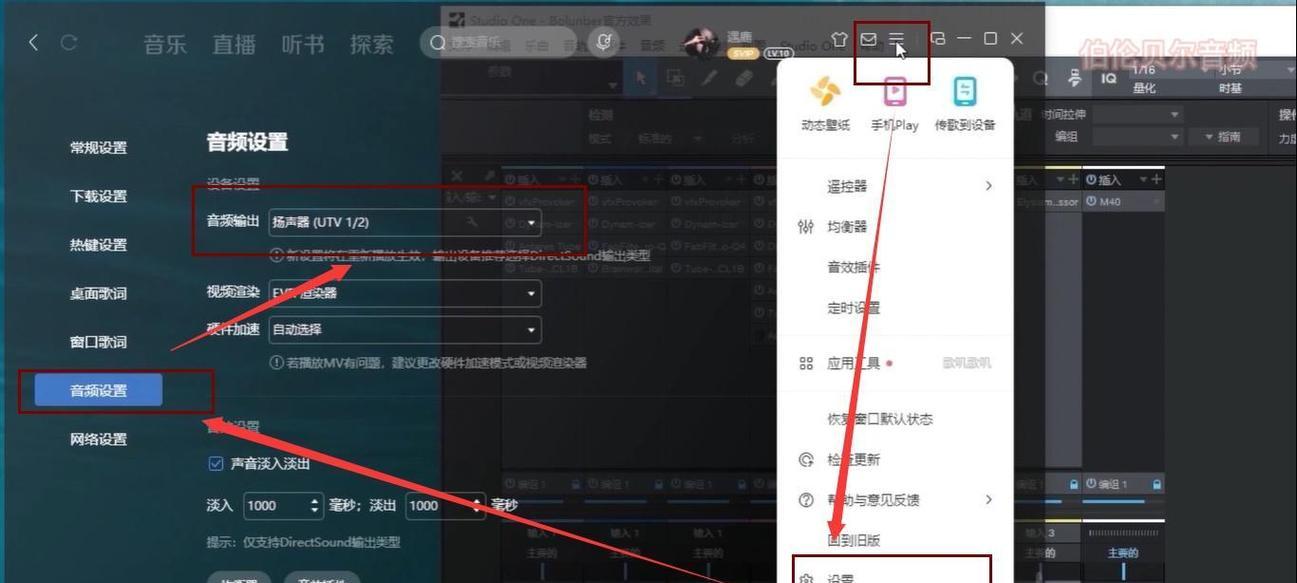
问题诊断:电脑无声的常见原因
在采取具体措施前,我们需要了解导致电脑播放音乐无声的常见原因,如声卡驱动问题、音量设置不当、音频输出设备选择错误等。了解这些原因有助于我们针对性地解决问题。
一、检查音量设置
确保电脑的音量没有被静音,并且音量调节至合适的水平。你可以在任务栏的音量图标上进行快速检查。
二、确认音频输出设备
如果你连接了外部扬声器或耳机,请确认它们是否被设置为默认的音频输出设备。在Windows系统中,你可以在声音设置中检查并更改默认设备。
三、更新声卡驱动程序
过时或损坏的声卡驱动可能会导致无声问题。访问电脑制造商的官方网站,下载并安装最新的声卡驱动程序,以确保其正常工作。
四、检查音频服务是否运行
Windows系统中有一个名为"WindowsAudio"的服务,如果这个服务没有运行,那么播放声音时就可能出现无声的问题。你可以通过“运行”对话框输入services.msc来检查和启动该服务。
五、使用音频诊断工具
操作系统通常内置了音频诊断工具,如Windows的“声音问题疑难解答”,使用这些工具可以帮助自动检测并修复一些常见问题。
六、检查软件设置
确保播放软件没有设置错误,如播放器的音量调节至最小或者没有选中正确的音频设备。
七、硬件检查
如果以上方法都无法解决问题,那么可能是扬声器或耳机本身存在问题。尝试将设备连接至另一台电脑以验证设备是否正常工作。
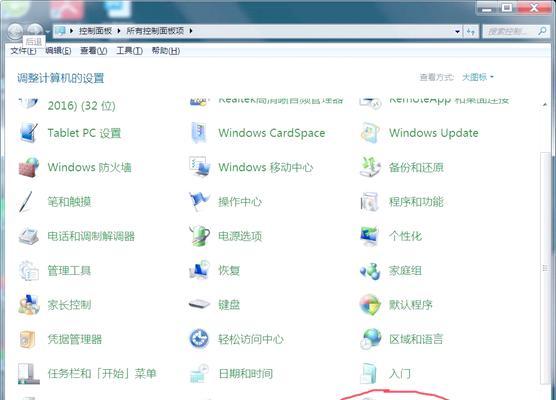
多角度拓展:无声问题背后的科学
声音信号流程解析
了解声音信号从生成到输出的整个流程,可以帮助我们更好地定位问题。一般情况下,声音信号首先由应用程序生成,然后经过操作系统的音频服务处理,最后传送到声卡进行模拟转换并输出。
硬件与软件的交互
硬件和软件的协同工作对于声音的输出至关重要。硬件方面包括声卡、扬声器和连接线等;软件方面涉及操作系统、驱动程序和播放软件。任何一个环节的问题都可能导致无声现象。
系统性能与资源占用
有时候,系统的过载或资源占用过高也会影响声音输出。尤其是CPU和内存资源,当播放音乐时,如果系统正忙于其他高资源占用的任务,可能导致声音输出被暂时阻塞。

综上所述
电脑播放音乐无声是一个多因素导致的问题。通过上述逐步排查与解决步骤,你应能够针对自身情况进行有效诊断和修复。如果问题依旧存在,建议联系专业人士或制造商客服进一步排查问题。希望这篇文章能够帮助你尽快恢复音乐播放的欢乐时光!
版权声明:本文内容由互联网用户自发贡献,该文观点仅代表作者本人。本站仅提供信息存储空间服务,不拥有所有权,不承担相关法律责任。如发现本站有涉嫌抄袭侵权/违法违规的内容, 请发送邮件至 3561739510@qq.com 举报,一经查实,本站将立刻删除。
关键词:电脑
- 电脑箭头图标美化方法是什么?
- 华为手机怎么切屏拍照视频?操作步骤是什么?
- r10新相机如何与手机配合使用?拍照设置步骤是什么?
- 投影仪频繁自动开机怎么解决?有无简单方法?
- 魔兽英雄传送需要按哪个键?
- 火影忍者手游墨镜男组合叫什么?如何获得这个组合?
- 笔记本电脑CD盘清理方法是什么?
- 电脑半小时黑屏重启可能是什么原因?如何诊断和修复?
- 笔记本电脑天神开机步骤是什么?
- 王者荣耀中如何调整角色的俯冲速度?
综合百科最热文章
- 解决Win10插上网线后无Internet访问问题的方法(Win10网络连接问题解决方案及步骤)
- B站等级升级规则解析(揭秘B站等级升级规则)
- 如何查看宽带的用户名和密码(快速获取宽带账户信息的方法及步骤)
- 解决电脑无法访问互联网的常见问题(网络连接问题及解决方法)
- 如何彻底删除电脑微信数据痕迹(清除微信聊天记录、文件和缓存)
- 注册QQ账号的条件及流程解析(了解注册QQ账号所需条件)
- 解决NVIDIA更新驱动后黑屏问题的有效处理措施(克服NVIDIA驱动更新后黑屏困扰)
- 提高国外网站浏览速度的加速器推荐(选择合适的加速器)
- 解决显示器屏幕横条纹问题的方法(修复显示器屏幕横条纹的技巧及步骤)
- 如何让你的鞋子远离臭味(15个小窍门帮你解决臭鞋难题)
- 最新文章
-
- 户外直播送笔记本电脑价格是多少?如何参与活动?
- 王者荣耀屏蔽功能如何使用?
- 电脑直播时声音小怎么解决?提升音量的方法有哪些?
- 电脑配置设置控制打印机的方法是什么?
- 如何查看和选择笔记本电脑配置?
- 原神中如何获得武器角色?需要满足哪些条件?
- 钢索云台相机与手机连接拍照方法是什么?
- 笔记本电脑键盘自动打字问题如何解决?
- 使用手柄玩魔兽世界治疗职业时如何选择合适的队友?
- 三国杀游戏中频繁掉线怎么办?有哪些稳定连接的技巧?
- 廉价笔记本电脑联网步骤是什么?
- 赛车类手游有哪些?英雄互娱的赛车游戏推荐?
- 王者荣耀全服玩家数量有多少?如何查看当前在线人数?
- 三国杀队友如何区分?有哪些技巧?
- 原神福利大奖怎么领奖?需要满足哪些条件?
- 热门文章
-
- 华为手机荣耀拍照美颜功能如何开启?美颜效果调整的技巧有哪些?
- 电脑桌面图标如何恢复原状?如何找回丢失的桌面图标布局?
- mp3格式歌曲如何下载到u盘?需要注意什么?
- 如何在Photoshop中等比例缩放图片?等比例缩放图片大小的正确步骤是什么?
- 如何强制卸载电脑上的软件?卸载后如何清理残留文件?
- 华为录音文件保存在哪里?如何找到指定文件夹?
- word批注模式如何关闭?有哪些快捷操作?
- 表格打印时表头如何设置?如何确保每页都有表头?
- 王者荣耀排位等级怎么排?排位等级顺序全解析?
- 菠萝和凤梨是同一种水果吗?有什么区别?
- 电脑黑屏却开着机?如何判断故障原因并解决?
- 手机拍照模糊的原因是什么?如何处理模糊的拍照效果?
- u盘被写保护无法格式化怎么办?解除写保护的方法有哪些?
- 平板截图的快捷键是什么?不同品牌平板如何截图?
- 选择鼠标垫材质时应注意什么?哪种材质更适合游戏?
- 热门tag
- 标签列表
- 友情链接